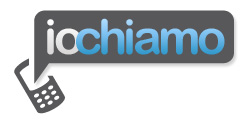Sono ormai tantissimi nel nostro paese i fortunati possessori di un iPhone 3G. Su quanto sia valsa la pena dell’attesa abbiamo avuto modo di riflettere in diverse circostanze, quindi oggi ci concentreremo su un aspetto decisamente più pratico della faccenda: la velocità di sincronizzazione tra il famoso melafonino ed il computer, dove deve essere installato il software iTunes di Apple.
Sono infatti numerosi gli utenti che hanno lamentato un’eccessiva lentezza relativa alla fase di collegamento dell’iPhone 3G al computer, causata dalla funzione di backup che – anche nel caso in cui si collegasse al PC un iPod Touch – prevede a salvarne tutte le impostazioni, con inevitabili perdite di tempo, spesso non troppo utili.
Ecco perché oggi, noi di IoChiamo, vogliamo proporvi una semplicissima guida relativa a come disabilitare il backup da iTunes, su Windows. Basta modificare un singolo file per risparmiare montagne di tempo… quasi incredibile, vero? Ed allora mettiamoci subito all’opera e vediamo insieme come agire, passo passo.
- Chiudere iTunes, se in funzione;
- Recarsi nel menu start > esegui…;
- Digitare %appdata%\Apple Computer\iTunes e premere il tasto invio;
- Creare una copia di sicurezza del file iTunesPrefs.xml;
- Aprire il blocco note e trascinarvi all’interno il file iTunesPrefs.xml;
- Recarsi dove c’è la sezione chiamata User Preferences;
- Inserire quanto segue (rimuovendo gli spazi inseriti ad apertura e chiusura delle parentesi) dopo il primo < dict >, per poi salvare le modifiche effettuate al file e chiudere il blocco note:
< key >DeviceBackupsDisabled< /key >
< data >
dHJ1ZQ==
< /data >
Et voilà, adesso basterà collegare nuovamente il proprio, amato iPhone 3G al computer per constatare quanto sia aumentata la velocità di sincronizzazione con quest’ultimo, tutto grazie alla disabilitazione della funzione di backup da iTunes. Funzione che però, ricordiamo, può tornare utile in diverse circostanze, ed è quindi una buona idea sfruttare di tanto in tanto per mettere al sicuro il contenuto del proprio dispositivo mobile.